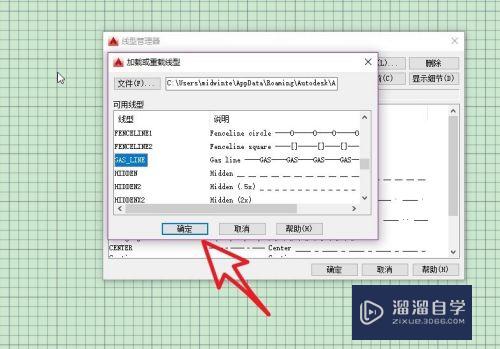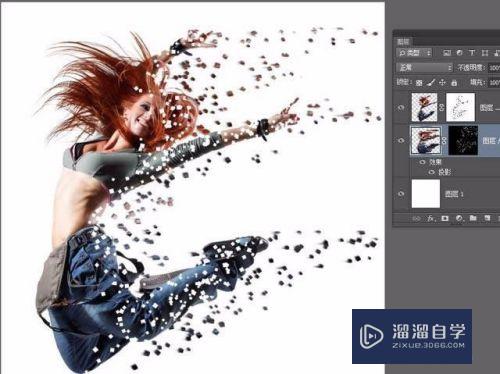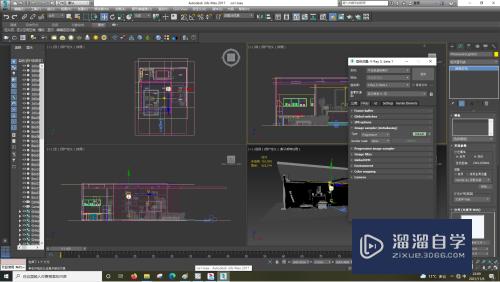PS怎么加白色边框(ps怎么加白色边框在图片上)优质
PS如何加白色边框?相信大家都对此问题很感兴趣。其实我们方法很多。这里小渲就介绍3种最常用的方法1。选中边缘描边2。图层效果描边3。复制图层描边。
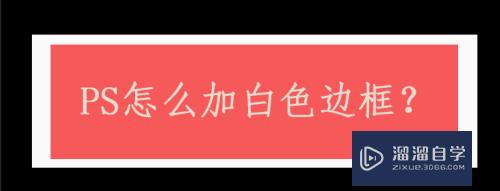
工具/软件
硬件型号:华为MateBook D 14
系统版本:Windows10
所需软件:PS2019
方法/步骤
第1步
打开ps cc 我用的是pscc2019
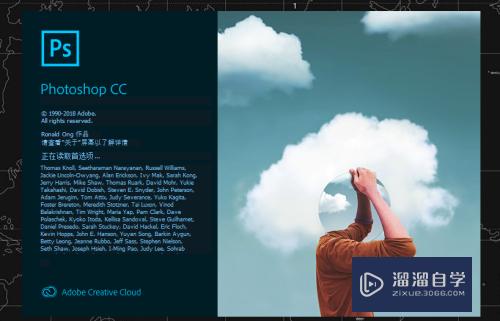
第2步
在背景层上面新建一个图层 图层1
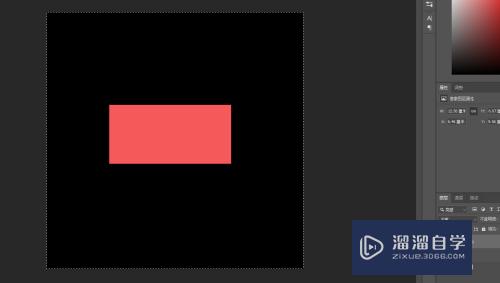
第3步
方法1:按住ctrl键鼠标左键点击图层1 选中边缘
鼠标右键在红色位置鼠标右键点击 选择 描边
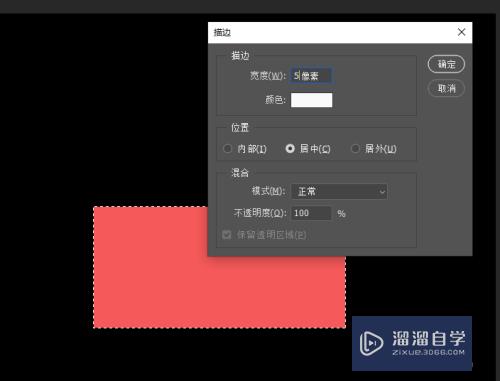
第4步
描边颜色选白色 像素任意 然后你看到 白色边缘出现
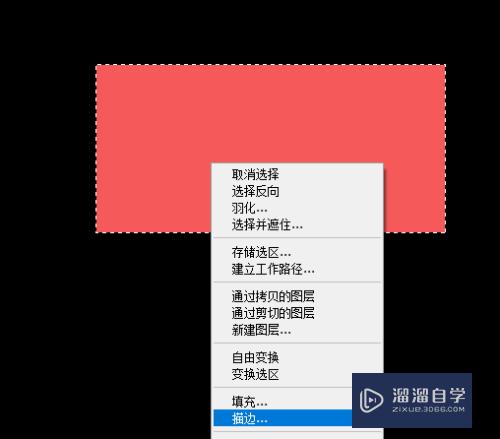
第5步
方法2 直接选中图层 双击找到图层效果
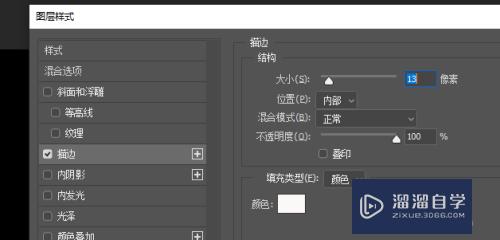
第6步
图层效果选择描边 同上一个步骤
第7步
方法3 直接复制一个图层1 颜色选白色填充 等比例放大 你就能看到图下效果
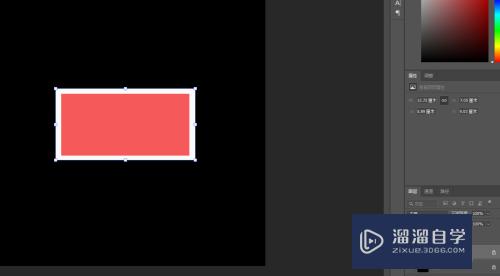
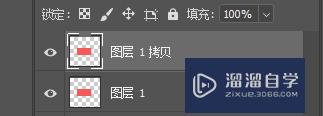
以上关于“PS怎么加白色边框(ps怎么加白色边框在图片上)”的内容小渲今天就介绍到这里。希望这篇文章能够帮助到小伙伴们解决问题。如果觉得教程不详细的话。可以在本站搜索相关的教程学习哦!
更多精选教程文章推荐
以上是由资深渲染大师 小渲 整理编辑的,如果觉得对你有帮助,可以收藏或分享给身边的人
本文标题:PS怎么加白色边框(ps怎么加白色边框在图片上)
本文地址:http://www.hszkedu.com/64955.html ,转载请注明来源:云渲染教程网
友情提示:本站内容均为网友发布,并不代表本站立场,如果本站的信息无意侵犯了您的版权,请联系我们及时处理,分享目的仅供大家学习与参考,不代表云渲染农场的立场!
本文地址:http://www.hszkedu.com/64955.html ,转载请注明来源:云渲染教程网
友情提示:本站内容均为网友发布,并不代表本站立场,如果本站的信息无意侵犯了您的版权,请联系我们及时处理,分享目的仅供大家学习与参考,不代表云渲染农场的立场!